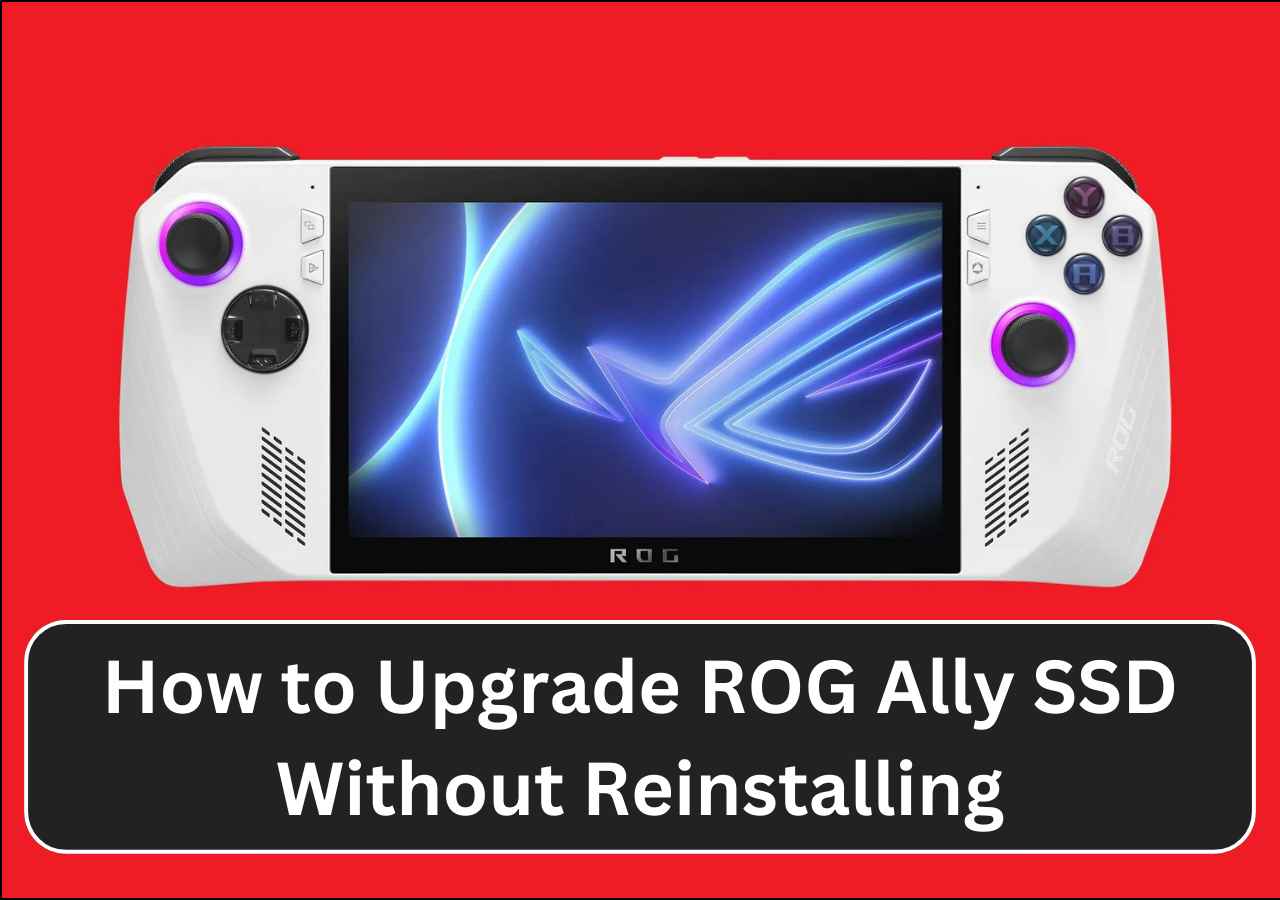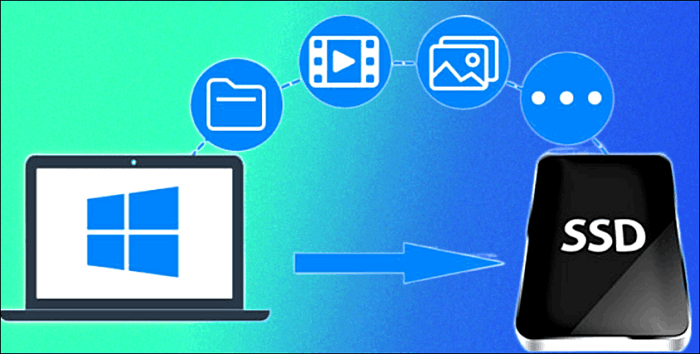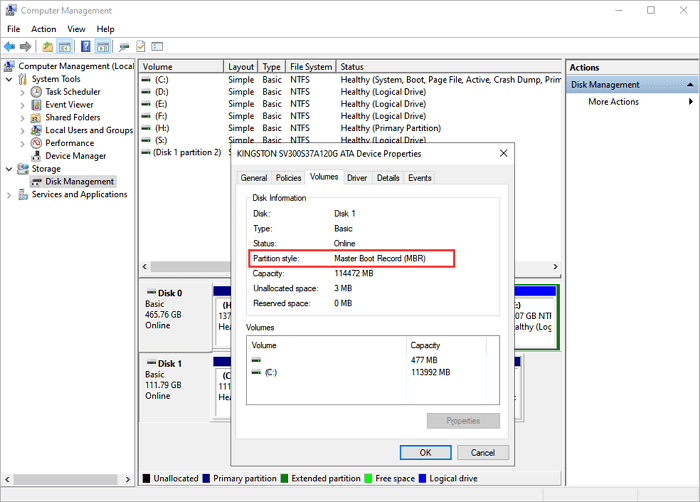Sommario della pagina
Grazie a questo articolo imparerai:
Copia di file pesanti = procedimento lento
"Ho clonato di recente il mio hard disk da 2TB su uno da 4TB con una versione di Clonezilla di 7 anni fa. Ha impiegato un'eternità e non ha nemmeno finito il lavoro!! Ho bisogno di un software più veloce.!
Perché clonare un hard disk
Ai tempi d'oggi clonare un hard disk è un requisito abbastanza comune. Per quanto riguarda le ragioni, la maggior parte riguarda lo spostamento su un disco più capiente per via dello spazio insufficiente, altri lo fanno per incrementare l'efficienza con un SSD, altri clonano solo per motivi di backup. Non importa quale possa essere il motivo, sicuramente la clonazione dell'hard disk è sempre più comune.
Comunque, copiare un hard disk capiente richiede molto più tempo di un semplice copia e incolla. Chiaramente si tratta anche di una scelta migliore. Per spiegare il perché, faremo riferimento alla differenza tra copiare e clonare.
Differenza tra copiare e clonare
La differenza principale è che si parla di un processo di copia superficiale e un processo più profondo. Una copia superficiale crea solamente una copia di base mentre una copia più profonda produce una copia precisa dell'oggetto e di tutte le sue componenti. Su C++, la clonazione è solitamente un idioma per la copia profonda di oggetti appartenenti alle classi polimorfiche.
La clonazione non solo garantisce che i file saranno identici ma anche la stessa posizione fisica sul disco. In alcuni casi, un file richiede una posizione fissa e specifica per le proprie operazioni. Non appena viene mosso, non funziona più. Dunque, la clonazione è un modo più sicuro per replicare dati.
Il modo più veloce per clonare un hard disk
Eccovi il metodo più veloce per clonare un hard disk, ossia tramite un software per la clonazione dei dati - EaseUS Disk Copy. È sicuro, protetto e può sia copiare che clonare i dati oltre che aggiornare l'hard disk alla massima velocità. Prima di iniziare però ecco di cosa hai bisogno per prepararti.
- Conferma la posizione della destinazione della clonazione dell'hard disk. EaseUS Disk Copy ti permette di clonare un diso su un altro più grande, di clonarlo su un SSD o su altri hard disk esterni.
- Installa EaseUS Disk Copy. Vedremo a breve come utilizzarlo.
Guida per l'uso:
Passo 1. Scarica, installa e avvia EaseUS Disk Copy.
Clicca su "Modalità del disco" e seleziona quale disco copiare. Clicca su "Avanti" per continuare.
Passo 2. Seleziona il disco di destinazione e poi clicca su "Avanti".
Nota: Il disco di destinazione deve avere pari o superiore capienza rispetto al disco di origine se si vuole clonare tutto l'hard drive.
Passo 3. Verifica e modifica il layout del disco in automatico, in base al disco vecchio o modifica manualmente il layout. Si consiglia di utilizzare la modifica automatica.
- L'opzione Copia come sorgente copierà/clonerà lo stesso layout delle partizioni del vecchio disco sul nuovo.
- L'opzione Modifica il layout del disco ti permette di ridimensionarlo manualmente o di spostare le partizioni sul nuovo disco.
- Se il disco di destinazione è una SSD, ricorda di spuntare l'opzione SSD.
Passo 4. Clicca su "Continua" per confermare la voce del programma che chiede di eliminare i dati già presenti sul disco di destinazione.
Passo 5. Attendi la fine del processo di clonazione.
Questa pagina è utile? Il tuo supporto è davvero importante per noi!

EaseUS Disk Copy
EaseUS Disk Copy è uno strumento di clonazione e migrazione di HDD/SSD ben progettato e molto facile da usare, uno strumento che dovrebbe essere l'ideale per chiunque desideri migrare rapidamente e facilmente un disco di sistema esistente su un nuovo disco (o un'unità SSD appena installata ) con la configurazione minima richiesta.
Pubblicato da
-
Elsa è appassionata alla tecnologia, vuole rendere la vita tecnologica facile e divertente. Ama esplorare nuove tecnologie e scrivere consigli tecnici su come fare.…Leggi la biografia completa >
EaseUS Disk Copy

Strumento di clonazione dedicato per soddisfare tutte le esigenze di clonazione di sistema, disco e partizione.
Post Popolari
27/10/2023
![]()
27/10/2023
![]()
27/10/2023
![]()
![]()
![]()
Argomenti Interessanti